Comment supprimer le voleur Burmilla d'un ordinateur infecté ?
de TroieÉgalement connu sous le nom de: Voleur d'informations Burmilla
Obtenez une analyse gratuite et vérifiez si votre ordinateur est infecté.
SUPPRIMEZ-LES MAINTENANTPour utiliser le produit complet, vous devez acheter une licence pour Combo Cleaner. 7 jours d’essai limité gratuit disponible. Combo Cleaner est détenu et exploité par RCS LT, la société mère de PCRisk.
Quel type de maliciel est Burmilla ?
Burmilla est le nom d'un maliciel voleur d'informations. Il vole les données de certaines applications et clients, navigateurs et portefeuilles de crypto-monnaie. En outre, il enregistre des captures d'écran et obtient des informations système (et des informations sur les fichiers stockés sur l'ordinateur infecté).
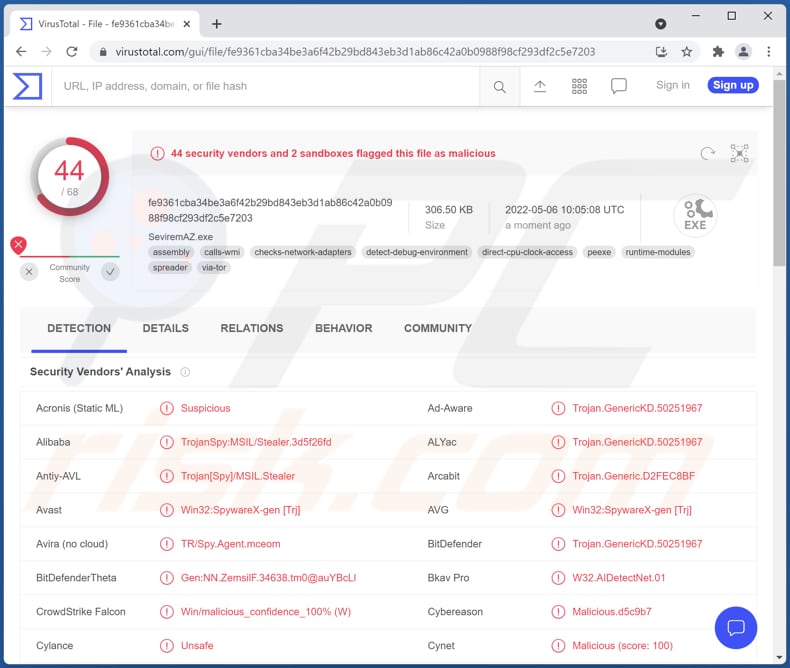
Le voleur Burmilla en détail
Burmilla collecte des informations à partir des navigateurs Web (généralement, les maliciels voleurs d'informations collectent des mots de passe, des données de remplissage automatique, des cookies et d'autres données) et des fichiers wallet.dat. Un wallet.dat est un fichier qui contient une adresse Bitcoin et la clé privée pour accéder à cette adresse et à d'autres données.
En outre, Burmilla vole des informations sur les clients/comptes FileZilla, Steam et Discord et collecte des informations système et des informations sur les fichiers stockés sur un ordinateur. De plus, il peut prendre des captures d'écran.
| Nom | Voleur d'informations Burmilla |
| Type de menace | Virus voleur de mot de passe, maliciels bancaires, logiciels espions. |
| Noms de détection | Avast (Win32:SpywareX-gen [Trj]), Combo Cleaner (Trojan.GenericKD.50251967), ESET-NOD32 (Une variante de MSIL/Spy.Agent.CVR), Kaspersky (HEUR:Trojan-Spy.MSIL.Stealer. gen), Microsoft (Trojan:MSIL/FormBook.CD!MTB), Liste complète (VirusTotal) |
| Symptômes | Les voleurs d'informations sont conçus pour s'infiltrer furtivement dans l'ordinateur de la victime et rester silencieux. Ainsi, aucun symptôme particulier n'est clairement visible sur une machine infectée. |
| Modes de diffusion | Pièces jointes infectées, publicités en ligne malveillantes, ingénierie sociale, "cracks" de logiciels. |
| Dégâts | Mots de passe et informations bancaires volés, vol d'identité, perte monétaire, comptes piratés. |
|
Suppression des maliciels (Windows) |
Pour éliminer d'éventuelles infections par des maliciels, analysez votre ordinateur avec un logiciel antivirus légitime. Nos chercheurs en sécurité recommandent d'utiliser Combo Cleaner. Téléchargez Combo CleanerUn scanner gratuit vérifie si votre ordinateur est infecté. Pour utiliser le produit complet, vous devez acheter une licence pour Combo Cleaner. 7 jours d’essai limité gratuit disponible. Combo Cleaner est détenu et exploité par RCS LT, la société mère de PCRisk. |
Le voleur Burmilla en général
Burmilla est un maliciel qui peut être utilisé pour détourner des comptes personnels (par exemple, des réseaux sociaux, des comptes bancaires, des comptes de messagerie) et voler des cryptomonnaies et des identités. Ce maliciel est très probablement conçu pour s'exécuter en silence et éviter d'être détecté. D'autres exemples de voleurs d'informations sont Stealerium, Prynt Stealer et Whisper Stealer.
Comment Burmilla a-t-il infiltré mon ordinateur ?
Habituellement, les cybercriminels visent à inciter les utilisateurs à exécuter des téléchargements malveillants en voiture, des fichiers téléchargés à partir de sites de téléchargement de logiciels piratés (et d'autres sources non fiables) ou des pièces jointes/fichiers malveillants téléchargés via des liens. Dans d'autres cas, les maliciels sont distribués via de fausses mises à jour et un certain type de chevaux de Troie.
La plupart des cybercriminels utilisent des documents Microsoft Office ou PDF malveillants, des fichiers JavaScript, des fichiers d'archive (fichiers extraits de ZIP, RAR ou d'autres fichiers d'archive) ou des exécutables pour inciter les utilisateurs à infecter leurs ordinateurs avec des maliciels.
Des exemples de sources non fiables pour le téléchargement de fichiers et de logiciels utilisés pour distribuer des maliciels sont les pages Web non officielles, les téléchargeurs tiers, les réseaux P2P, les pages d'hébergement de fichiers gratuits et les sources similaires.
Comment éviter l'installation de maliciels ?
Utilisez les pages Web officielles et les liens directs comme sources de téléchargement de logiciels. Mettez à jour et activez correctement un logiciel déjà installé - faites-le en utilisant les outils fournis par les développeurs de logiciels officiels. N'ouvrez pas les liens ou les pièces jointes/fichiers présentés dans les courriels suspects. Surtout lorsque ces courriels ne sont pas pertinents et proviennent d'adresses inconnues.
Si vous pensez que votre ordinateur est déjà infecté, nous vous recommandons d'exécuter une analyse avec Combo Cleaner Antivirus pour Windows pour éliminer automatiquement les maliciels infiltrés.
Le voleur d'information Burmilla promu sur un forum de hackers (GIF):
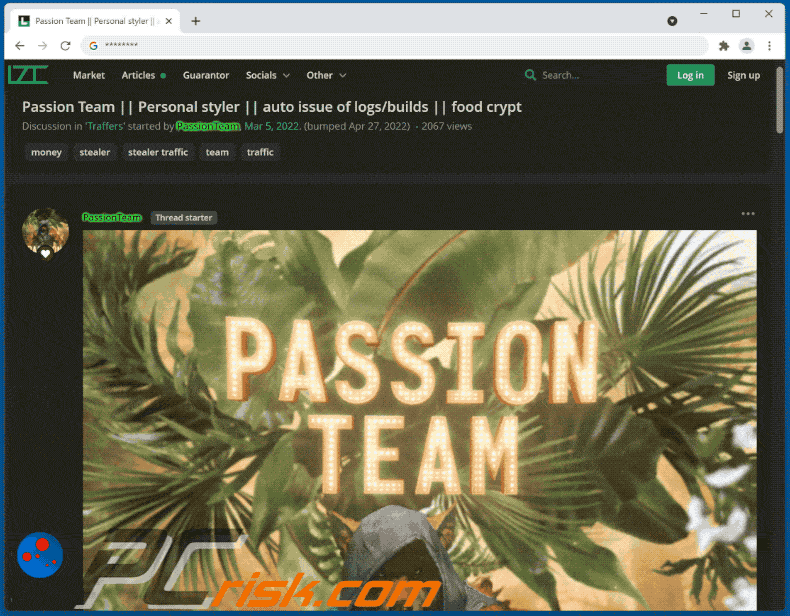
Suppression automatique et instantanée des maliciels :
La suppression manuelle des menaces peut être un processus long et compliqué qui nécessite des compétences informatiques avancées. Combo Cleaner est un outil professionnel de suppression automatique des maliciels qui est recommandé pour se débarrasser de ces derniers. Téléchargez-le en cliquant sur le bouton ci-dessous :
TÉLÉCHARGEZ Combo CleanerEn téléchargeant n'importe quel logiciel listé sur ce site web vous acceptez notre Politique de Confidentialité et nos Conditions d’Utilisation. Pour utiliser le produit complet, vous devez acheter une licence pour Combo Cleaner. 7 jours d’essai limité gratuit disponible. Combo Cleaner est détenu et exploité par RCS LT, la société mère de PCRisk.
Menu rapide :
- Qu'est-ce que Burmilla ?
- ÉTAPE 1. Suppression manuelle du maliciel Burmilla.
- ÉTAPE 2. Vérifiez si votre ordinateur est propre.
Comment supprimer manuellement les maliciels ?
La suppression manuelle des maliciels est une tâche compliquée - il est généralement préférable de permettre aux programmes antivirus ou anti-maliciel de le faire automatiquement. Pour supprimer ce maliciel, nous vous recommandons d'utiliser Combo Cleaner Antivirus pour Windows.
Si vous souhaitez supprimer les maliciels manuellement, la première étape consiste à identifier le nom du maliciel que vous essayez de supprimer. Voici un exemple de programme suspect exécuté sur l'ordinateur d'un utilisateur :

Si vous avez vérifié la liste des programmes exécutés sur votre ordinateur, par exemple à l'aide du gestionnaire de tâches, et identifié un programme qui semble suspect, vous devez continuer avec ces étapes :
 Téléchargez un programme appelé Autoruns. Ce programme affiche les emplacements des applications à démarrage automatique, du registre et du système de fichiers :
Téléchargez un programme appelé Autoruns. Ce programme affiche les emplacements des applications à démarrage automatique, du registre et du système de fichiers :

 Redémarrez votre ordinateur en mode sans échec :
Redémarrez votre ordinateur en mode sans échec :
Utilisateurs de Windows XP et Windows 7 : démarrez votre ordinateur en mode sans échec. Cliquez sur Démarrer, cliquez sur Arrêter, cliquez sur Redémarrer, cliquez sur OK. Pendant le processus de démarrage de votre ordinateur, appuyez plusieurs fois sur la touche F8 de votre clavier jusqu'à ce que le menu Options avancées de Windows s'affiche, puis sélectionnez Mode sans échec avec mise en réseau dans la liste.

Vidéo montrant comment démarrer Windows 7 en "Mode sans échec avec mise en réseau" :
Utilisateurs de Windows 8 : Démarrer Windows 8 en mode sans échec avec mise en réseau - Accédez à l'écran de démarrage de Windows 8, tapez Avancé, dans les résultats de la recherche, sélectionnez Paramètres. Cliquez sur Options de démarrage avancées, dans la fenêtre "Paramètres généraux du PC" ouverte, sélectionnez Démarrage avancé.
Cliquez sur le bouton "Redémarrer maintenant". Votre ordinateur va maintenant redémarrer dans le "menu des options de démarrage avancées". Cliquez sur le bouton "Dépanner", puis cliquez sur le bouton "Options avancées". Dans l'écran des options avancées, cliquez sur "Paramètres de démarrage".
Cliquez sur le bouton "Redémarrer". Votre PC redémarrera dans l'écran Paramètres de démarrage. Appuyez sur F5 pour démarrer en mode sans échec avec mise en réseau.

Vidéo montrant comment démarrer Windows 8 en "Mode sans échec avec mise en réseau" :
Utilisateurs de Windows 10 : Cliquez sur le logo Windows et sélectionnez l'icône Alimentation. Dans le menu ouvert, cliquez sur "Redémarrer" tout en maintenant le bouton "Shift" de votre clavier enfoncé. Dans la fenêtre "choisir une option", cliquez sur "Dépanner", sélectionnez ensuite "Options avancées".
Dans le menu des options avancées, sélectionnez "Paramètres de démarrage" et cliquez sur le bouton "Redémarrer". Dans la fenêtre suivante, vous devez cliquer sur le bouton "F5" de votre clavier. Cela redémarrera votre système d'exploitation en mode sans échec avec mise en réseau.

Vidéo montrant comment démarrer Windows 10 en "Mode sans échec avec mise en réseau" :
 Extrayez l'archive téléchargée et exécutez le fichier Autoruns.exe.
Extrayez l'archive téléchargée et exécutez le fichier Autoruns.exe.

 Dans l'application Autoruns, cliquez sur "Options" en haut et décochez les options "Masquer les emplacements vides" et "Masquer les entrées Windows". Après cette procédure, cliquez sur l'icône "Actualiser".
Dans l'application Autoruns, cliquez sur "Options" en haut et décochez les options "Masquer les emplacements vides" et "Masquer les entrées Windows". Après cette procédure, cliquez sur l'icône "Actualiser".

 Consultez la liste fournie par l'application Autoruns et localisez le fichier malveillant que vous souhaitez éliminer.
Consultez la liste fournie par l'application Autoruns et localisez le fichier malveillant que vous souhaitez éliminer.
Vous devez écrire son chemin complet et son nom. Notez que certains maliciels masquent les noms de processus sous des noms de processus Windows légitimes. À ce stade, il est très important d'éviter de supprimer des fichiers système. Après avoir localisé le programme suspect que vous souhaitez supprimer, cliquez avec le bouton droit de la souris sur son nom et choisissez "Supprimer".

Après avoir supprimé le maliciel via l'application Autoruns (cela garantit que le maliciel ne s'exécutera pas automatiquement au prochain démarrage du système), vous devez rechercher le nom du maliciel sur votre ordinateur. Assurez-vous d'activer les fichiers et dossiers cachés avant de continuer. Si vous trouvez le nom de fichier du maliciel, assurez-vous de le supprimer.

Redémarrez votre ordinateur en mode normal. En suivant ces étapes, vous devriez supprimer tout maliciel de votre ordinateur. Notez que la suppression manuelle des menaces nécessite des compétences informatiques avancées. Si vous ne possédez pas ces compétences, laissez la suppression des maliciels aux programmes antivirus et anti-maliciel.
Ces étapes peuvent ne pas fonctionner avec les infections de maliciels avancés. Comme toujours, il est préférable de prévenir l'infection que d'essayer de supprimer les maliciels plus tard. Pour protéger votre ordinateur, installez les dernières mises à jour du système d'exploitation et utilisez un logiciel antivirus. Pour être sûr que votre ordinateur est exempt d'infections malveillantes, nous vous recommandons de l'analyser avec Combo Cleaner Antivirus pour Windows.
Foire Aux Questions (FAQ)
Mon ordinateur est infecté par le maliciel Burmilla, dois-je formater mon périphérique de stockage pour m'en débarrasser ?
Vous pouvez supprimer ce maliciel en suivant les étapes décrites ci-dessus. Il n'est pas nécessaire de formater le périphérique de stockage pour éliminer le maliciel Burmilla.
Quels sont les principaux problèmes que les maliciels peuvent causer ?
Cela dépend du type de maliciel. Les problèmes les plus courants sont les pertes monétaires, le cryptage des données, le détournement de comptes personnels et l'usurpation d'identité.
Quel est le but du maliciel Burmilla ?
Ce maliciel vole les informations des navigateurs et des fichiers wallet.dat ainsi que les données des clients Steam, FileZilla et Discord. En outre, il enregistre des captures d'écran et collecte des informations système et des informations à partir de fichiers stockés sur un ordinateur.
Comment un maliciel s'est-il infiltré dans mon ordinateur ?
En règle générale, les maliciels sont distribués via des courriels (pièces jointes ou liens qu'ils contiennent), des pages de téléchargement de logiciels piratées et d'autres sources non fiables pour le téléchargement de logiciels (ou de fichiers). Dans certains cas, les cybercriminels utilisent des chevaux de Troie, de fausses mises à jour et des méthodes similaires pour distribuer des maliciels.
Combo Cleaner me protégera-t-il des maliciels ?
Oui, Combo Cleaner peut détecter et éliminer presque tous les maliciels connus. Étant donné que les maliciels haut de gamme se cachent généralement profondément dans le système, il est nécessaire d'exécuter une analyse complète du système pour les détecter et les éliminer.
Partager:

Tomas Meskauskas
Chercheur expert en sécurité, analyste professionnel en logiciels malveillants
Je suis passionné par la sécurité informatique et la technologie. J'ai une expérience de plus de 10 ans dans diverses entreprises liées à la résolution de problèmes techniques informatiques et à la sécurité Internet. Je travaille comme auteur et éditeur pour PCrisk depuis 2010. Suivez-moi sur Twitter et LinkedIn pour rester informé des dernières menaces de sécurité en ligne.
Le portail de sécurité PCrisk est proposé par la société RCS LT.
Des chercheurs en sécurité ont uni leurs forces pour sensibiliser les utilisateurs d'ordinateurs aux dernières menaces en matière de sécurité en ligne. Plus d'informations sur la société RCS LT.
Nos guides de suppression des logiciels malveillants sont gratuits. Cependant, si vous souhaitez nous soutenir, vous pouvez nous envoyer un don.
Faire un donLe portail de sécurité PCrisk est proposé par la société RCS LT.
Des chercheurs en sécurité ont uni leurs forces pour sensibiliser les utilisateurs d'ordinateurs aux dernières menaces en matière de sécurité en ligne. Plus d'informations sur la société RCS LT.
Nos guides de suppression des logiciels malveillants sont gratuits. Cependant, si vous souhaitez nous soutenir, vous pouvez nous envoyer un don.
Faire un don
▼ Montrer la discussion